Créer un espace de stockage (RAID logiciel : RAID 0, RAID 1, RAID 5 ou RAID 11) sous Windows 8 à 11
- Windows
- Windows 8 / 8.1, Windows 10, Windows 11
- 13 mars 2025 à 15:36
-

- 4/8
6. Espace de stockage miroir triple (RAID 11 logiciel)
6.1. Créer un espace de stockage miroir triple (RAID 11)
Comme avec le stockage de type "miroir double", vous pouvez encore améliorer uniquement la sécurité de vos données en conservant en temps réel 3 copies de vos données.
Ce qui vous protège contre la perte simultanée de 2 disques physiques.
Important : ce stockage de type "miroir triple" nécessite 5 disques physiques (comme indiqué dans la documentation de Microsoft) et non 3 disques physiques (comme indiqué dans l'interface de Windows).
D'ailleurs, l'assistant s'attend à ce que vous utilisiez au moins 5 disques physiques. Sinon, le bouton "Créer un espace de stockage" restera grisé.
Pour créer ce stockage de type "miroir triple", cliquez sur le lien "Créer un nouveau pool et un nouvel espace de stockage".
Attention : à nouveau, ce type de stockage ne vous protège pas contre les virus ou les erreurs logiciels qui pourraient corrompre vos données (sur tous les disques physiques de cet espace de stockage étant donné que l'erreur logicielle sera répercutée sur tous les disques physiques utilisés pour cet espace de stockage).
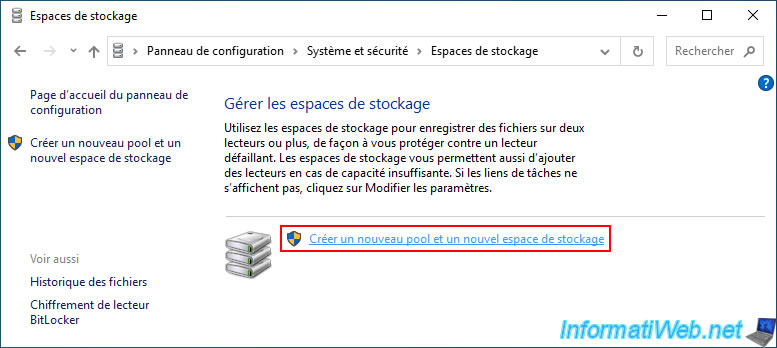
Comme expliqué ci-dessus, pour créer un espace de stockage de type "miroir triple", vous aurez besoin d'au moins 5 disques physiques.
Dans notre cas, nous utiliserons 5 disques durs de 500 Go chacun.
Sélectionnez les disques physiques (vierges) souhaités et cliquez sur "Créer un pool".
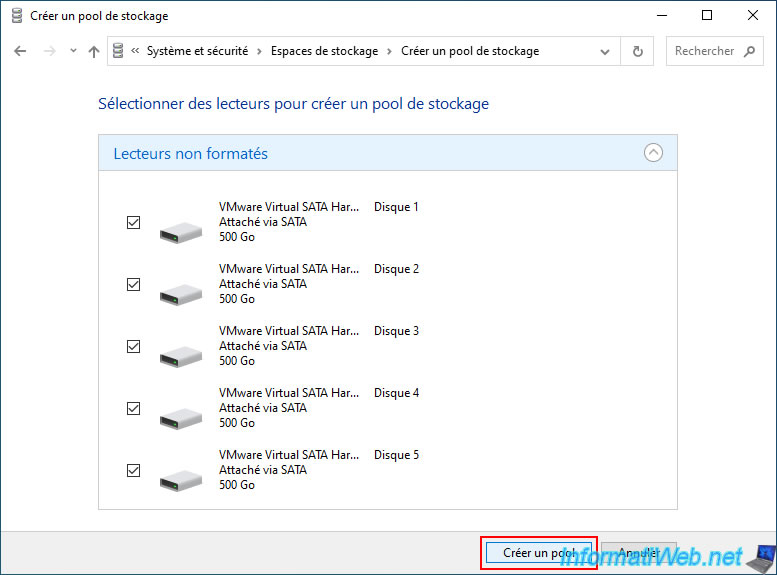
Configurez les paramètres suivants :
- Nom : RAID 11 storage (par exemple).
- Type de résilience : Miroir triple.
Attention : ce type de résilience nécessite 5 lecteurs (voir documentation de Microsoft) et non 3 comme indiqué par Windows.
Si vous tentez d'utiliser 3 lecteurs, le bouton "Créer un espace de stockage" sera grisé.
Ensuite, cliquez sur le bouton "Créer un espace de stockage".
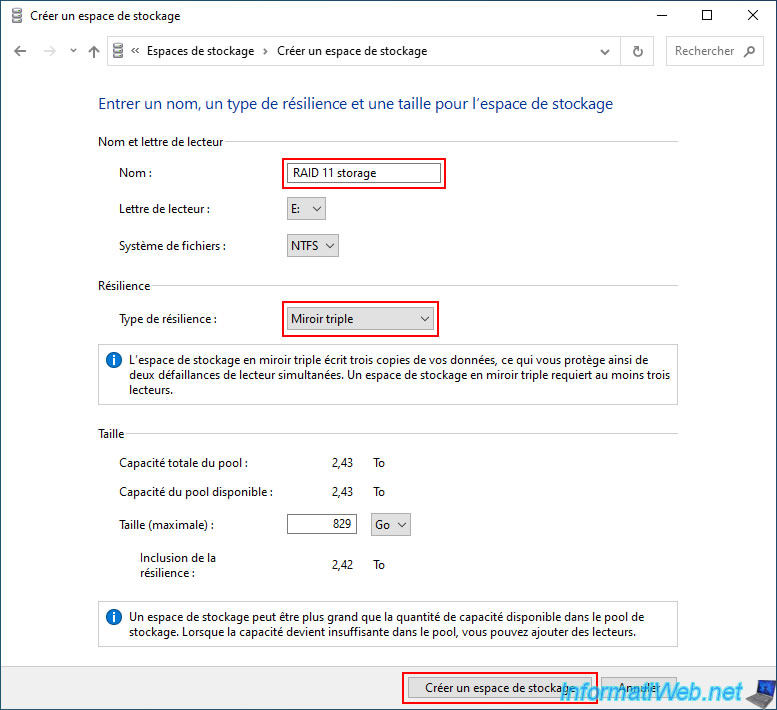
Votre nouvel espace de stockage "RAID 11 storage" de type "Miroir triple" apparait.
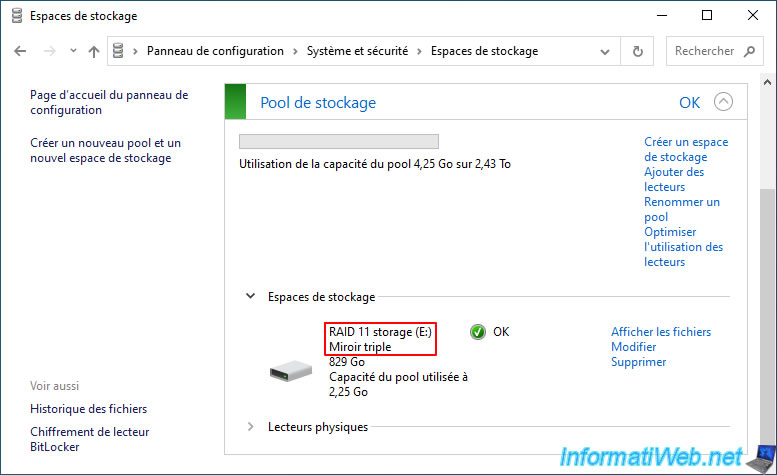
Si vous ouvrez la section "Lecteurs physiques", vous verrez vos 5 disques physiques apparaitre.
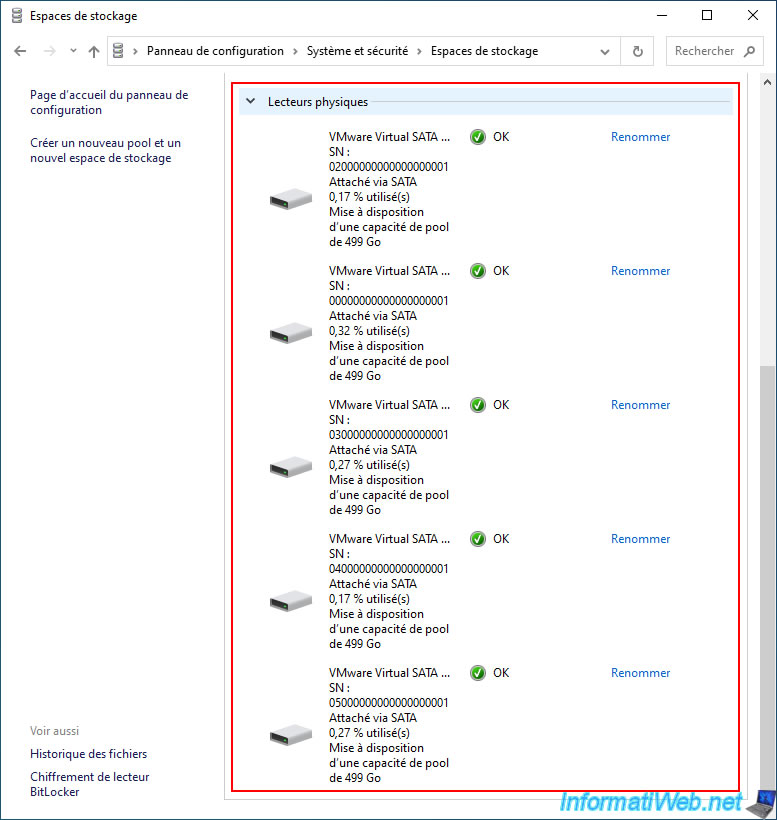
Dans l'explorateur de fichiers, vous verrez votre nouveau stockage "RAID 11 storage" apparaitre comme une simple partition (comme avec les autres types d'espaces de stockage).
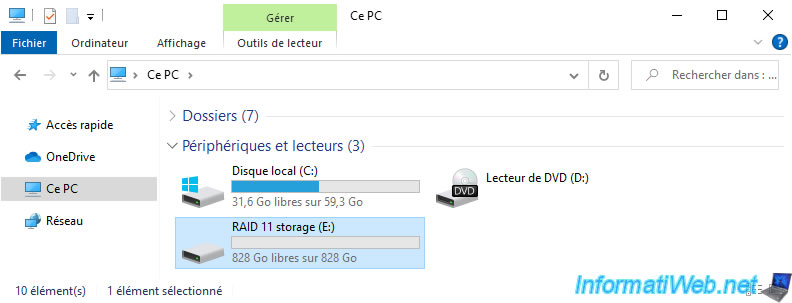
Stockez les fichiers souhaités sur ce stockage.
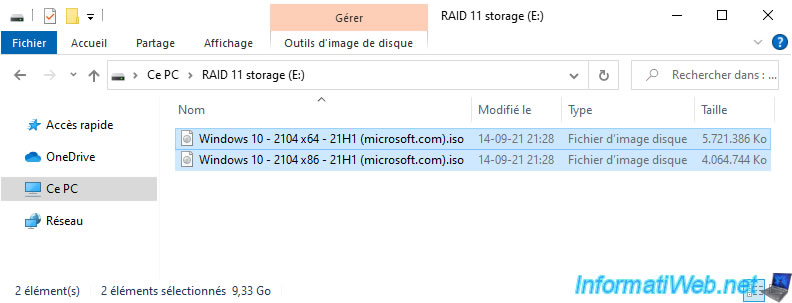
Dans la gestion des disques de Windows, vous verrez votre nouvel espace de stockage apparaitre à la place des disques physiques utilisés pour celui-ci.
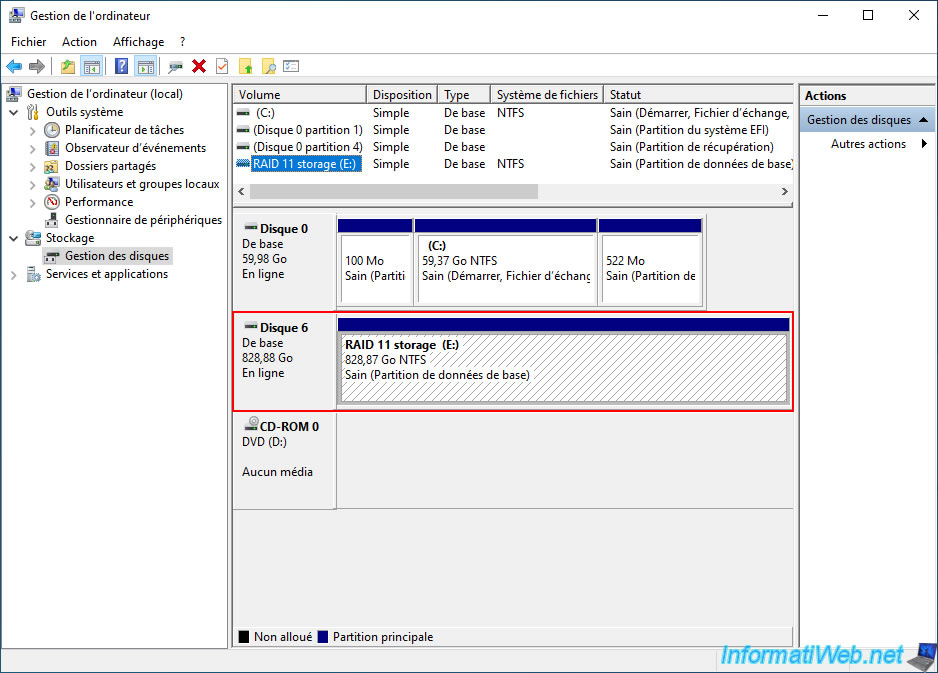
Comme vous pouvez le voir dans la fenêtre "Espaces de stockage", Windows, répartira plus ou moins les données stockées sur les différents disques physiques utilisés.
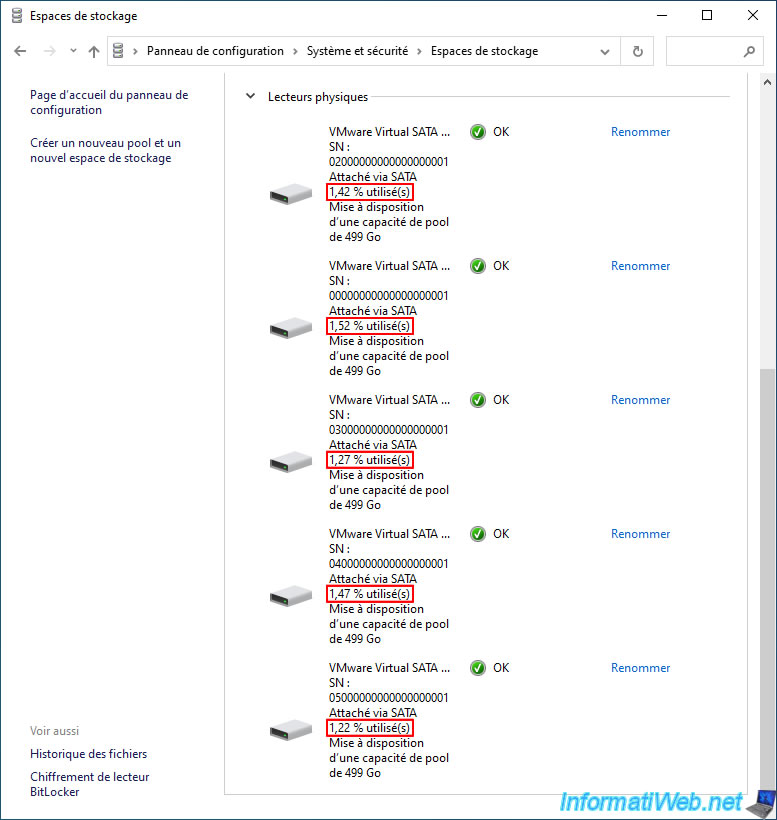
6.2. Données conservées en cas de panne de 1 ou 2 disques physiques avec un stockage miroir triple (RAID 11)
Si un disque physique de votre stockage de type "miroir triple" (RAID 11) tombe en panne, le statut de votre espace de stockage "RAID 11 storage" deviendra simplement "Avertissement" et Windows affichera le message "Avertissement - Résilience réduite" pour celui-ci.
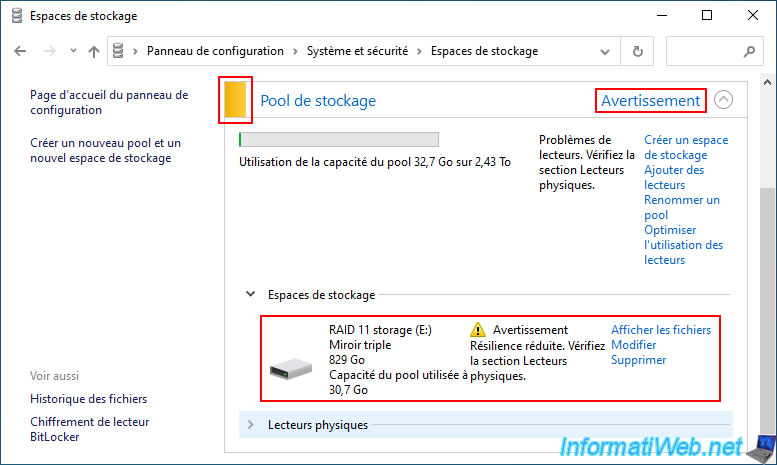
Comme vous pouvez le voir dans la section "Lecteurs physiques", un seul disque physique possède un avertissement dans notre cas.
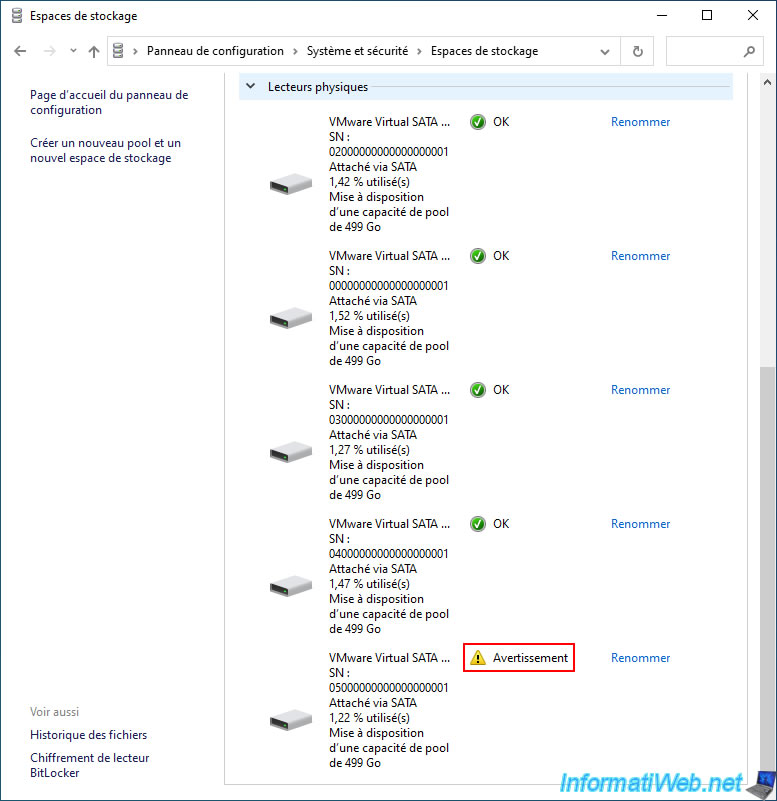
Dans l'explorateur de fichiers, rien ne change.
Votre stockage "RAID 11 storage" y apparait toujours.
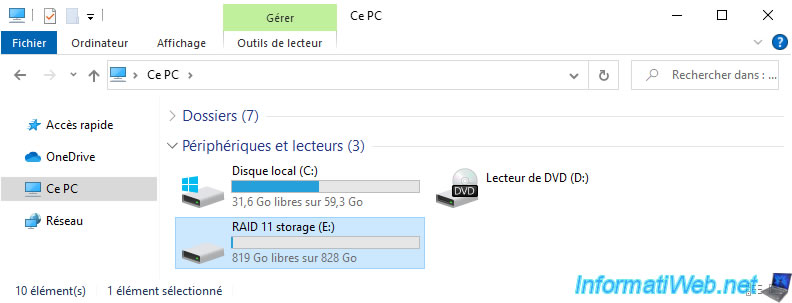
Les fichiers qui s'y trouvaient y apparaissent toujours.
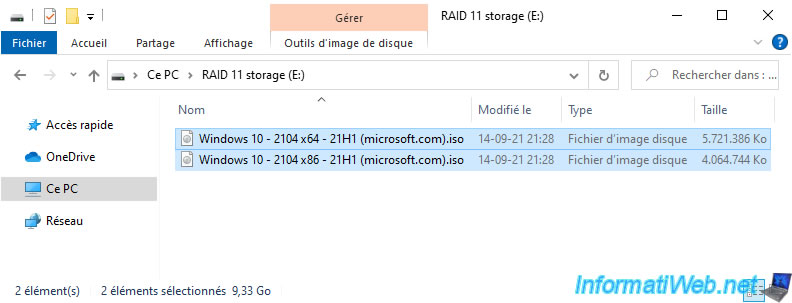
Vous pouvez tenter de copier ces fichiers sans problème.
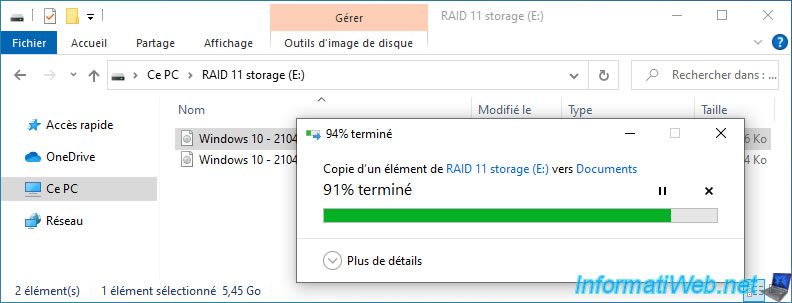
Comme prévu, les fichiers sont entièrement lisibles. Donc, la copie de ce fichier réussit sans problème.
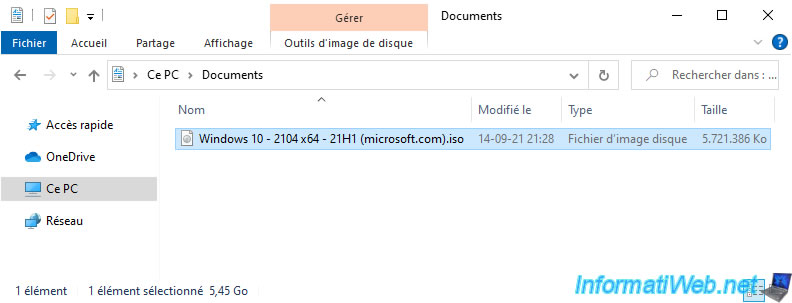
Pour le test, nous avons débranché un 2ème disque physique.
Maintenant, nous avons donc 2 disques physiques avec un état "Avertissement".
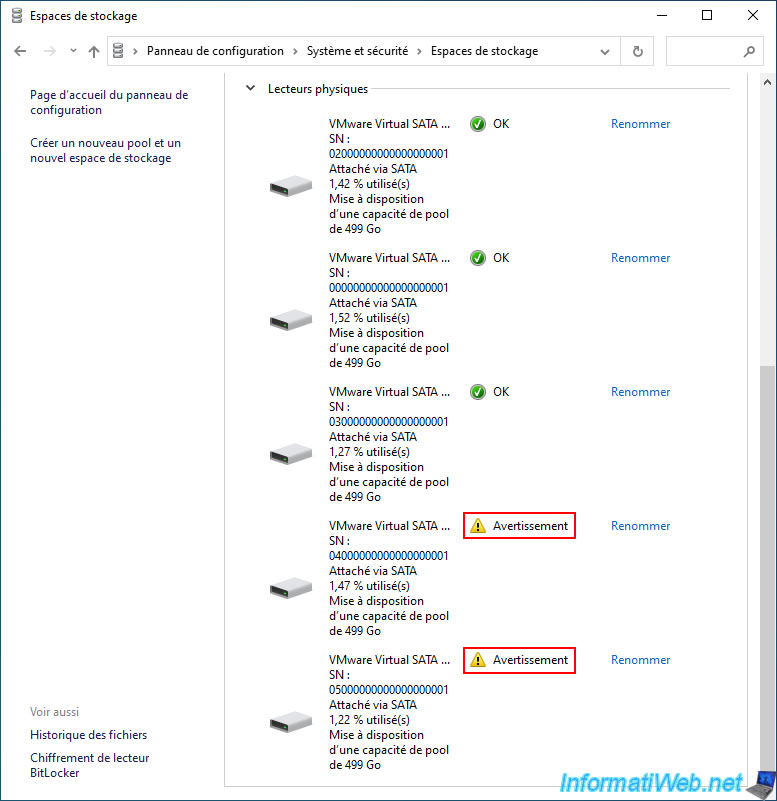
Dans l'explorateur de fichiers, à nouveau, rien ne change.
Les fichiers sont toujours visibles.
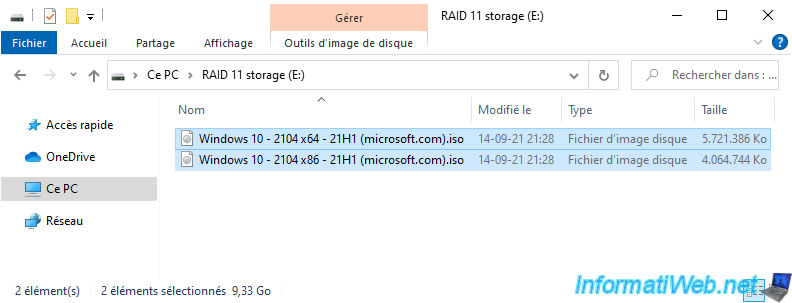
Vous pouvez toujours les utiliser ou les copier ailleurs si vous le voulez.
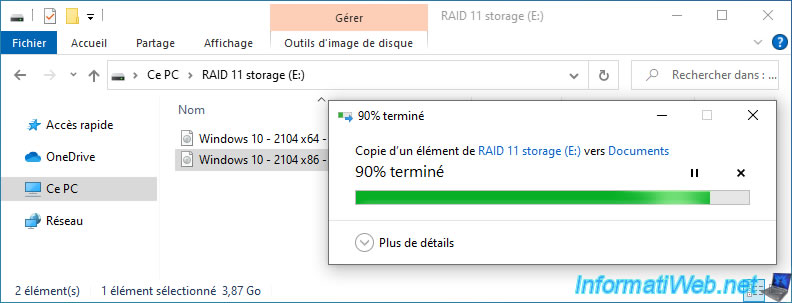
Comme prévu, la copie du fichier souhaité réussit sans problème.
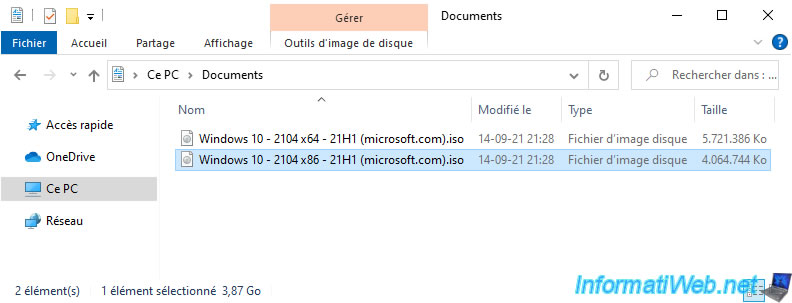
Partager ce tutoriel
A voir également
-

Windows 13/11/2023
Windows 11 - Installer Windows 11 v21H2 Famille avec un compte local
-

Windows 12/4/2022
Windows 11 - Supprimer un ancien profil réseau
-

Windows 7/4/2025
Windows 11 / 10 / 8.1 / 8 - Réparer un espace de stockage parité (RAID 5 logiciel)
-

Windows 2/4/2022
Windows 8 - Modifier le profil réseau utilisé
Pas de commentaire